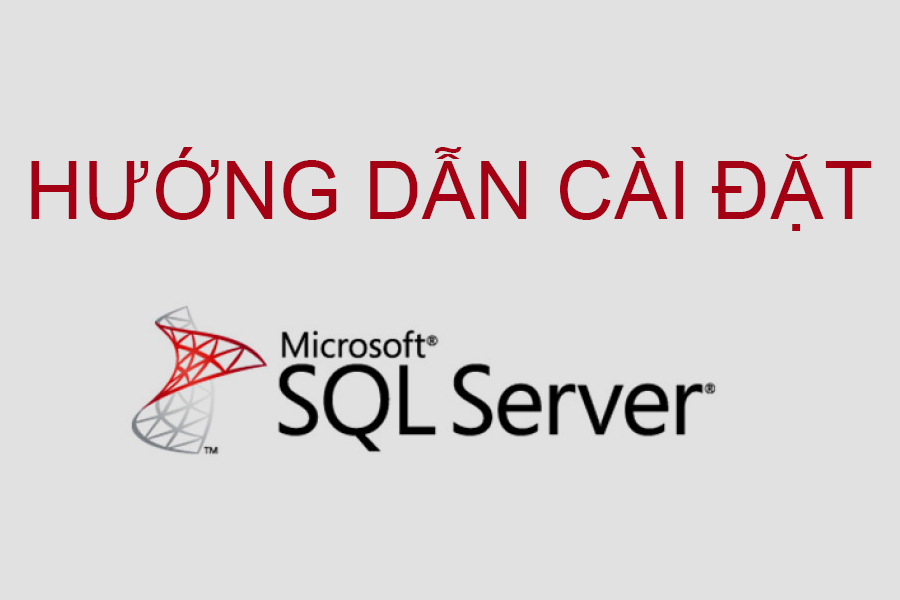
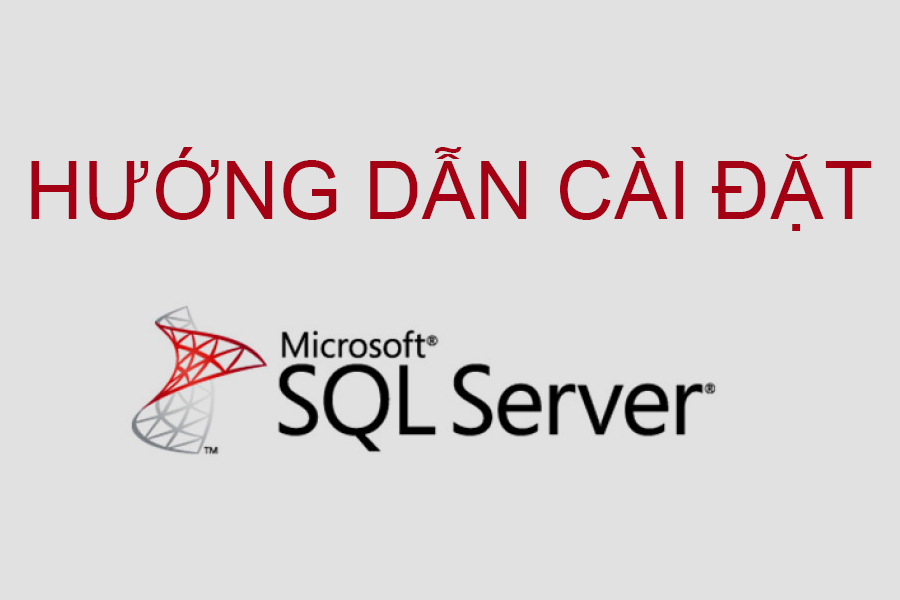
Guida passo passo all'installazione di Microsoft SQL Server e alla connessione al database per i principianti
- 24-07-2022
- Toanngo92
- 0 Comments
Per installare SQL Server, la prima cosa che dobbiamo fare è andare su google, digitare la parola chiave: download sql server, oppure andare direttamente al seguente link:
https://www.microsoft.com/en-us/sql-server/sql-server-downloads
Passaggio successivo, scegli 1 delle 2 versioni per sviluppatori o express come mostrato e procedi con il download + l'installazione passo dopo passo secondo il video sopra
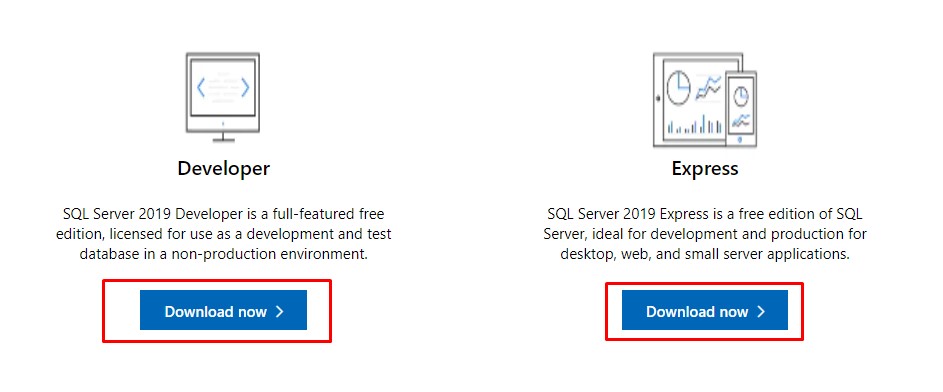
Dopo l'installazione in base al video, connettersi al database tramite SSMS in base alle informazioni mostrate di seguito:
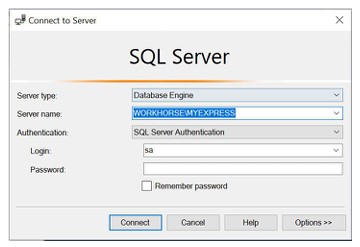
Nota: esistono 2 metodi per autenticarsi con Microsoft SQL Server: tramite account (autenticazione di SQL Server) o autenticazione con Windows (autenticazione di Windows). Quindi più account possono accedere al server SQL. Con l'autenticazione di Windows, il sistema di autenticazione del sistema operativo per accedere al database di SQL Server, può eseguire l'autenticazione solo su un singolo dispositivo del computer, non può essere utilizzato su nessun altro computer.
Dopo aver eseguito correttamente l'accesso all'autenticazione, l'interfaccia verrà visualizzata come segue:
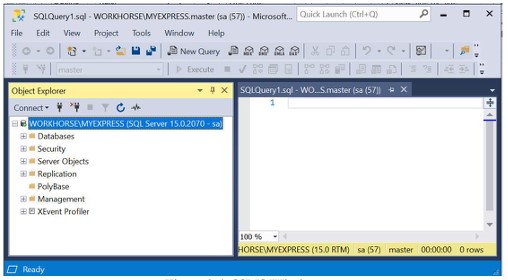
Mục lục
Introduzione alla banca dati
Il database è una raccolta (elenco) di dati archiviati come file sul disco rigido. Un database di dati contiene i dati effettivi.
I database di SQL Server sono costituiti da una raccolta di tabelle che archiviano set di dati strutturati in modo specifico. Una tabella è costituita da un insieme di righe (note anche come record o tuple) e colonne (note anche come attributi). Ciascuna colonna della tabella ha lo scopo di memorizzare un tipo specifico di informazioni, ad esempio data, nome, importo e numero.
SQL Server 2019 supporta 3 tipi di database come segue:
- Database di sistema
- Database definiti dall'utente
- Database di esempio
Database di sistema
SQL Server utilizza database di sistema per supportare i vari componenti del DBMS. Ogni database ha un ruolo che autentica e archivia le informazioni aziendali richieste da SQL Server. Il database di sistema memorizza i dati su tabelle, conterrà viste, procedure memorizzate (verranno apprese nelle lezioni successive) e altri oggetti di database. Si collegano anche a file di database (file .mdf, .ldf), che sono file fisici archiviati sul server SQL Server.
Database di sistema disponibili in SQL Server 2019
| Banca dati | Descrivere |
| maestro | I record del database registrano tutte le informazioni sul livello di sistema dell'istanza di SQL Server |
| msdb | Il database viene utilizzato da SQL Server Agent per pianificare avvisi di database e vari processi |
| modello | Il database viene utilizzato come modello per tutti i database da creare in SQL Server 2019 |
| risorse | Questo è un database di sola lettura. Contiene oggetti di sistema in SQL 2019 |
| tempdb | Questo è un database contenente dodo di oggetti temporanei o set di risultati intermedi |
Database definiti dall'utente
Utilizzando SQL Server 2019, gli utenti possono creare il proprio database, chiamato database definito dall'utente, e utilizzarlo. Lo scopo di questi database è di memorizzare i dati dell'utente.
Database AdventureWork2019
Il database di esempio, denominato AdventureWorks, è stato introdotto in SQL Server 2005. Questo database illustra le funzionalità moiws di SQL Server. Questo database simula una società immaginaria chiamata Adventure Works Cycles. Adventure Work Cycles è una grande azienda manifatturiera multinazionale. L'azienda produce e vende biciclette in lega ai mercati nordamericano, europeo e asiatico… In SQL Server 2019, la nuova versione di AdventureWorks2019 viene utilizzata come dati di esempio, inclusi set di dati, set di dati e set di dati. comandi e operazioni disponibili in una simulazione ambiente dati.
Tutorial video per importare il database AdventureWorks in SQL Server:
Lo schema del database AdventureWorks2019 include molte funzioni per un produttore di biciclette fittizio. Queste aree includono:
- Automazione cliente/forza vendita, analisi dati
- Risorse umane (risorse umane)
- Scambio elettronico dei dati di acquisto/fornitore
- Flusso del processo di produzione
Il database include diverse funzionalità. Alcune delle caratteristiche principali sono le seguenti:
Un motore di database che include utilità amministrative, accessibilità ai dati, funzionalità di ricerca full-text, Common Language Runtime (CLR), ecc.
Un insieme di modelli integrati per due modelli di business Human Resource e Storefront con molte funzionalità:
- Servizi di analisi e servizi di integrazione
- Servizio di notifica
- Impianto di clonazione
- Servizio di segnalazione
Il database di esempio include 3 componenti principali:
- AdventureWorks2019: database OLTP di esempio
- AdventureWorks2019DW: data warehouse di esempio
- AdventureWorks2019AS: database dei servizi di analisi di esempio
Per scaricare adventurework e utilizzarlo, vedere il seguente link:
Spiegazione dell'interfaccia utente di SSMS
SSMS fornisce diversi menu di opzioni, barre degli strumenti e riquadri con cui lavorare. Il riquadro mostrato nella Figura 1.1 sopra è chiamato Esplora oggetti. Visualizza tutti gli oggetti sul server in formato tabellare e fornisce interfacce utente per gestirli.
Ruolo e struttura di Esplora oggetti in SQL Server
La struttura di Object Explorer in SQL Server 2019 è mostrata nella figura seguente:
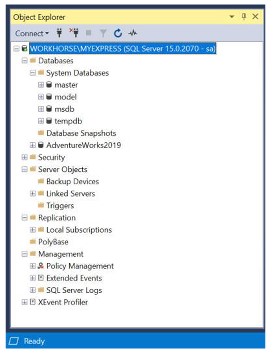
Questa struttura include database, sicurezza, oggetti server, repliche e possibilmente alcune altre funzionalità come l'alta disponibilità AlwaysOn, la gestione, i cataloghi dei servizi di integrazione… È possibile accedere a Esplora oggetti tramite SSMS collegandosi al server del database.
I diversi componenti di Object Explorer sono i seguenti:
- Database : una raccolta di database archiviati in un set di dati con una struttura definita.
- Sicurezza : utilizzato per fornire configurazioni di sicurezza flessibili e affidabili in SQL Server 2019. Ciò include accessi, ruoli, credenziali, controlli e così via.
- Oggetti server : utilizzati per monitorare l'attività delle istanze in SQL Server.
- Replica : utilizzare per copiare e distribuire dati e oggetti di database da un database a un altro, quindi sincronizzare tra database per mantenere la coerenza.
- AlwaysOn High Avalability : da utilizzare per la disponibilità elevata e il ripristino di emergenza. Viene comunemente utilizzato per applicazioni che richiedono tempi di attività elevati e protezione dai guasti.
- Gestione : utilizzato per gestire politiche, risorse, eventi, piani di manutenzione, ecc.
- Cataloghi dei servizi di integrazione: il catalogo dei servizi di integrazione memorizza tutti gli oggetti del progetto dopo che il progetto è stato distrutto.
Finestra di interrogazione
La finestra delle query è un'area in cui è possibile scrivere comandi di query Transact-SQL (T-SQL). I risultati delle query verranno visualizzati in questa finestra.
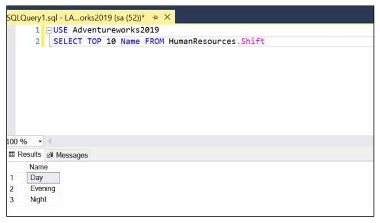
Creare e organizzare file di script
I file di script sono file che contengono una raccolta di istruzioni SQl. I file di script possono contenere una o più istruzioni SQL, i file di script sono archiviati in un file con estensione sql che aiuta SQL Server a riconoscere ed eseguire lo script.
I lopw concettuali nei file di script possono essere organizzati come mostrato di seguito:
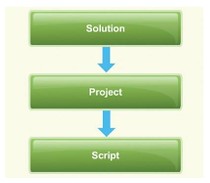
La soluzione nell'immagine può essere intesa come un file in cui sono archiviati tutti i progetti di SQL Server, il che significa che è il livello più alto della gerarchia. Il file della soluzione viene archiviato come file di testo con estensione .ssmssqlprj . I file di script sono file di base che verranno interrogati ed eseguiti. Il file di script ha l'estensione .sql
L'esempio seguente è un file di script denominato: insertdata.sql
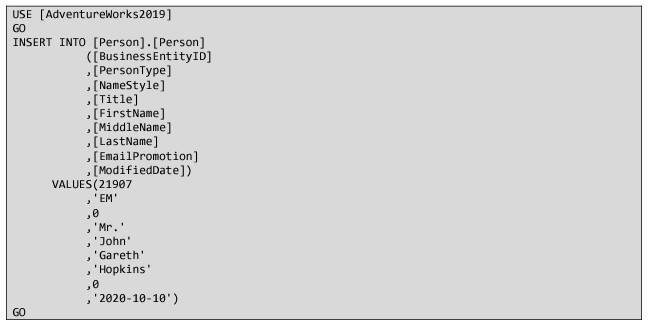
Query Transact-SQL
Le query Transact-SQL (T-SQL) vengono scritte e salvate come file di script .sql e possono essere eseguite direttamente nella finestra delle query in SSMS. I passaggi per eseguire Transact-SQL sono i seguenti:
- Nella finestra Query, seleziona il codice da eseguire
- Fare clic sul pulsante Esegui in SSMS o selezionare il menu query e fare clic su Esegui, inoltre, può essere eseguito tramite la scorciatoia da tastiera F5, alt+X o Ctrl+E
I risultati verranno visualizzati in 3 diversi formati, i formati sono griglia (griglia), testo (testo), visualizzazione file (file).













